
Valokuvaus monivärinen vaikutus Photoshop nopeasti ja helposti, jolloin saavutetaan mielenkiintoinen, erittäin houkutteleva vaikutus visuaalisella tasolla erilaisten värien lähettämän voiman ansiosta, jonka saavutamme tällä vaikutuksella. Tätä vaikutusta voidaan käyttää kaikentyyppisissä valokuvissa, joissa pyrimme korostamaan sitä ripaus taikaa ja fantasiaa.
Photoshop on suuri taikasauva kuvan retusoinnista par excellence antaa meille mahdollisuuden saada kaikenlaisia vaikutuksia valokuviimme, epäilemättä se on ohjelma, joka tarjoaa meille eniten mahdollisuuksia valokuvien retusoinnissa. Tässä tapauksessa näemme a väri pastiche puhtaimmalla Alice in Wonderland -tyylillä.
Ensimmäinen asia, joka meidän on tehtävä saadaksemme tämän mielenkiintoinen vaikutus on valokuva, jossa voimme soveltaa kuvan retusointia. Voimme käyttää tässä mitä tahansa valokuvaa posti olemme käyttäneet perhosia, mutta on mahdollista soveltaa vaikutusta myös ihmisvalokuvaan.
MONIVÄRIVAIKUTUS
Ensimmäinen asia, joka meidän on tehtävä, on avaa kuvamme Photoshop, Tämän jälkeen aloitamme värikylläisyyden säätökerrosten luomisen vaihtaaksemme kuvan väriä jokaisessa kerroksessa, tämä on tärkein työkalu, jota aiomme käyttää tämän vaikutuksen saavuttamiseksi.
Luo värikylläisyyden sävyn säätötaso
Vaikutus saavutetaan pääasiassa levittämällä säätökerrosten värisävy, tällä asetuksella saamme kaikki värit. Napsautamme valokuvakerrosta ja valitsemme värikylläisyyden sävyn säätötaso, tämän jälkeen valikko avautuu eri muokattavat parametrit värille. Säädämme väriä mieltymyksemme mukaan ja luomme toisen säätökerroksen toisella värillä.
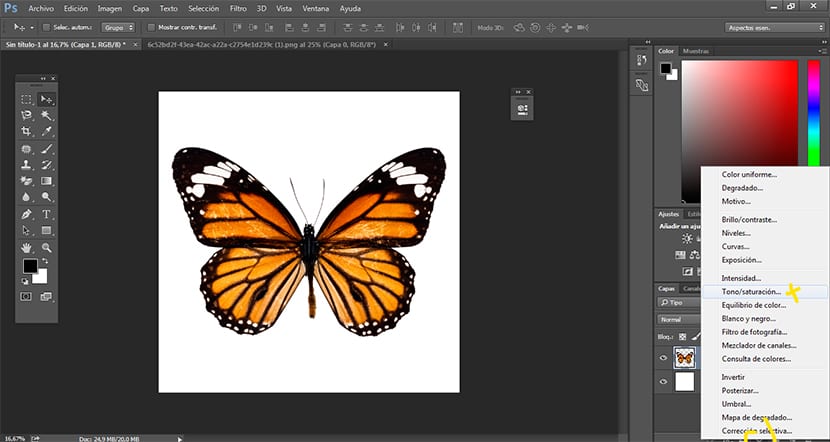
Vähitellen olemme luomassa eri säätötasot useilla eri väreillä.
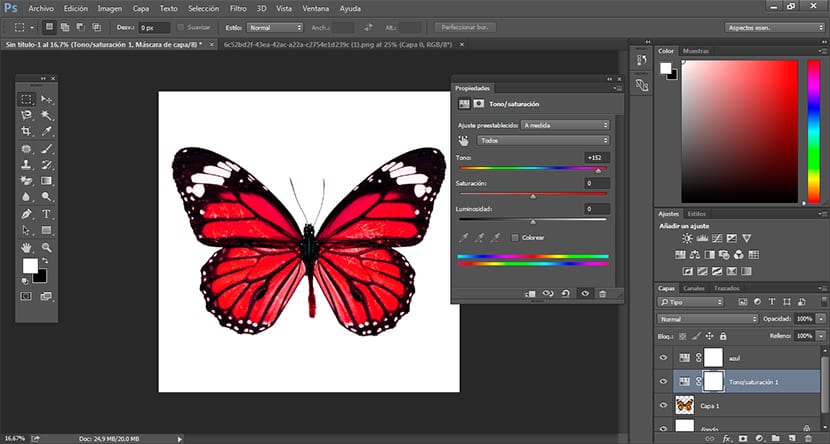
Kuten näemme, jokaisella säätötasolla on eri väri ja nimi, se on ihanteellinen toimi aina hallitusti jotta ei eksy niin monien kerrosten kesken. Voi olla levitä kaikki haluamamme värit, tässä tapauksessa joitain on käytetty esimerkkinä.
Hanki monivärinen tulos
Seuraava ja viimeinen vaihe on aloittaa poista kunkin kerroksen osat tehdä alemmat kerrokset näkyviksi saavuttaen sen monivärinen tulos.
Ennen aloittamista ihanteellinen on muuta harjan parametreja: opasiteetti, virtaus, koko ja kovuus.
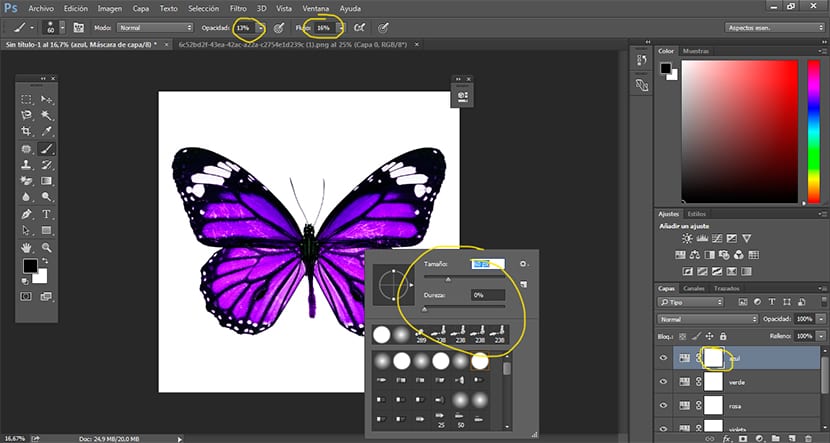
Vähitellen pyyhkimme osia jokaisesta kerroksesta tehdäksemme tämän napsauta säätötasoa (valkoinen neliö) vaihdamme kerroksia ja teemme saman prosessin. Jos kaikki meni hyvin, meillä pitäisi olla tulos monivärinen kuva.
Tämä vaikutus voidaan tehdä eri tavoin, tässä tapauksessa olemme nähneet tämän prosessin hallitsemaan hieman enemmän säätökerroksia ja mahdollisuuksia, jotka ne antavat meille työskennellessä.